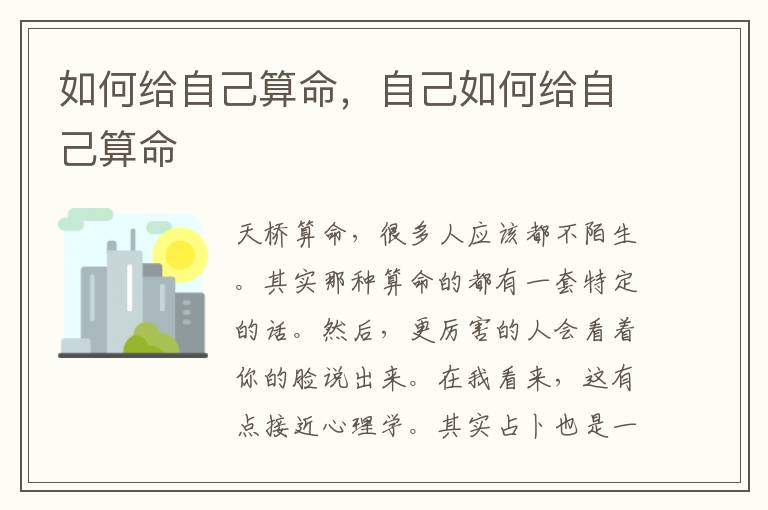定时关机可以可以自动关机,这样既节省了电量,又延长了电脑的寿命。下面是我收集整理的win7电脑定时关机怎么设置,欢迎阅读。
方法一 1、打开系统,依次点击系统里面的“所有程序”和“附件”等选项; 2、在附件菜单里面逐一的.点击系统工具和任务计划程序等选项; 3、“任务计划程序”打开之后,在窗口的右边选中“创建基本任务”选项; 4、这时候会看到“任务名称”选项,在里面填上“定时关机”; 5、然后再选好任务的执行时间,如果需要每天都定时关机的话,就要选中“每天”; 6、如果星期天有不需要关机的情况,就在“星期”选项里面进行设置; 7、接着在时间框里面填上定时关机时具体的时间; 8、直接选定启动程序,在里面输进去C:WindowsSystem32shutdown.exe,然后选中shutdown.exe; 9、这时候需要添加参数,在里面输进去“-s”或“-f -s”,然后直接点击完成就可以了。
方法二 1、第一步鼠标单击左下角的开始菜单,选择控制面板,将查看方式更改为大图标; 2、第二步选择管理工具,双击任务计划程序,单击左上方的操作,选择创建基本任务; 3、第三步在创建基本任务页面输入名称和描述,点击下一步; 4、第四步在希望该任务何时开始页面选择关机时间点,点击下一步; 5、第五步设置开始时间,每周次数,点击下一步,选择启动程序,点击下一步; 6、第六步在程序或脚本中选择关机程序,在添加参数中输入-s, 点击下一步,确认无误后点击完成即可。
win7设置定时关机命令

系统首先关闭所有运行中的程序,然后关闭系统后台服务。系统向主板请求关机,主板断开电源的供电使能,让电源切断对绝大多数设备的供电,计算机彻底关闭。
下面是我收集整理的win7设置定时关机命令,希望对你有帮助! 1、打开系统,依次点击系统里面的所有程序和附件等选项; 2、在附件菜单里面逐一的点击系统工具和任务计划程序等选项; 3、任务计划程序打开之后,在窗口的右边选中创建基本任务选项; 4、这时候会看到任务名称选项,在里面填上定时关机 5、然后再选好任务的执行时间,如果需要每天都定时关机的`话,就要选中每天 6、如果星期天有不需要关机的情况,就在星期选项里面进行设置; 7、接着在时间框里面填上定时关机时具体的时间; 8、直接选定启动程序,在里面输进去C:WindowsSystem32shutdown。
exe,然后选中shutdown.exe; 9、这时候需要添加参数,在里面输进去-s或-f -s,然后直接点击完成就可以了。 以上的步骤都做好之后,win7 64位旗舰版就算是完成了定时关机的设置,是不是很简单呢?快动手试试吧。
电脑怎么定时关机win7-设置步骤须知

以Windows10系统为例,电脑是可以设置定时关机的。可以通过Windows管理工具中的任务计划程序,进行设置相关的任务计划程序即可完成定时关机的设置。
电脑设置定时关机的方法大致分为七个步骤,具体如下所示: 1、首先打开电脑,然后点击“开始”菜单,选择“Windows管理工具”,再点击打开“任务计划程序”。
2、打开之后,点击“创建基本任务”。 3、接着要完成命名,将名称设置为“电脑定时关机设置”,然后点击“下一步”。 4、之后根据需要,设置触发器的频率,然后点击“下一步”。 5、设置完成之后,选择“启动程序”进入下一步。
6、进入后,在程序或脚本内输入“shutdown”,然后点击“下一步”。 7、最后确认之前的设置,点击“完成”即可。
win7定时关机怎么设置

win7旗舰版设置定时关机方法 1.在win7操作系统之中点击开始菜单,在搜索栏目之中输入cmd,windows自动帮助我们反馈出搜索结果。 2.右键cmd图标,在右键菜单之中选择以管理员身份运行。
3.弹出了用户账户控制对话框,因为在上一步骤之中使用了管理员权限,所以这里会出现警告。
4.弹出命令窗口,在其中输入shutdown /?之后回车。 5.命令窗口为我们反馈了很多文本信息,这里我们需要关注的是下图之中红框选中的两条信息。这两条信息是对于命令参数的解释。 6.输入shutdown /s /t 10,系统会弹出关机对话框。
/s的含义就是关机。而/t之后的数字意义为多少秒之后关机。
win7如何设置定时关机

win7 64位旗舰版下载后在使用的过程中,可能晚上看着自己喜欢的.节目睡着了,这时候用户最想要的就是可以自己设置一个定时关机时间,到时候可以自动关机,这样既节省了电量,又延长了电脑的寿命。不过很多用户却不知道定时关机如何去设置。
下面就来看看win7 64位旗舰版怎样快速设置定时关机的吧。
1、打开系统,依次点击系统里面的所有程序和附件等选项; 2、在附件菜单里面逐一的点击系统工具和任务计划程序等选项; 3、任务计划程序打开之后,在窗口的右边选中创建基本任务选项; 4、这时候会看到任务名称选项,在里面填上定时关机 5、然后再选好任务的执行时间,如果需要每天都定时关机的话,就要选中每天 6、如果星期天有不需要关机的情况,就在星期选项里面进行设置; 7、接着在时间框里面填上定时关机时具体的时间; 8、直接选定启动程序,在里面输进去C:WindowsSystem32shutdown.exe,然后选中shutdown.exe; 9、这时候需要添加参数,在里面输进去-s或-f -s,然后直接点击完成就可以了。 以上的步骤都做好之后,win7 64位旗舰版就算是完成了定时关机的设置,是不是很简单呢?快动手试试吧。
标签: 定时关机win7参数